Los navegadores guardan información de las páginas que visitamos en la memoria de nuestro equipo para facilitarnos la experiencia de navegación. Con ella, las páginas se abren más rápidamente si las visitamos en el futuro. También guardan información que no deberemos volver a escribir, por ejemplo, sobre artículos guardados en una lista de la compra o el destino que buscamos en páginas de viajes.

Definitivamente es una información que nos resulta interesante en general y de no contar con ella, encontraríamos la experiencia de la navegación por Internet mucho más incómoda e incluso en algunos casos, imposible.
¿Por qué conviene eliminar la caché y las cookies?
Aunque la información recogida por los navegadores resulta positiva como ya hemos visto, en algunas ocasiones es recomendable “limpiarla” para solucionar algunos problemas de funcionamiento.
Se recomienda borrar caché y cookies de nuestro navegador si encontramos alguna de estas situaciones:
- Funciona muy lento, más de lo habitual. Es posible que deba manejar tanta información almacenada que sea demasiada para la capacidad del equipo o alguna provoque algún conflicto.
- Funciona incorrectamente. Podemos encontrar que la información que nos muestra es incorrecta o no corresponde con lo esperado. Por ejemplo, intentamos acceder a algún espacio personalizado de una página de viajes pero nos muestra información incorrecta o no nos la consigue mostrar.
- Por privacidad. Si hemos estado navegando por páginas de las que no queremos que quede ningún rastro. En este caso, además, también deberemos limpiar el historial de navegación, que es otro de los datos que almacena el navegador.
¿Cómo borrar la memoria caché, cookies, historial y otros datos del navegador?
Chrome en el ordenador
-
- En la parte superior derecha, hacer clic en el icono de los tres puntos.
- Hacer clic en Más herramientas > Borrar datos de navegación.
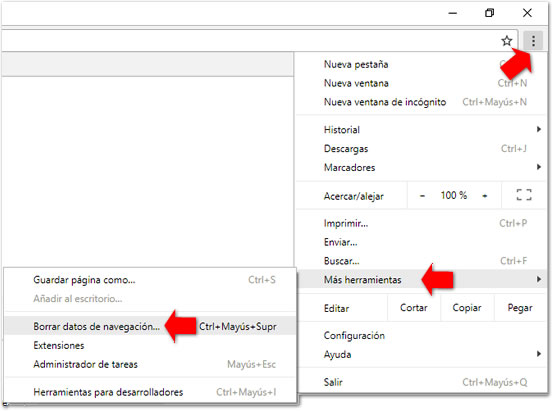
-
- En la parte superior, elegir la Configuración avanzada y un intervalo de tiempo. Para borrar todos los datos, selecciona Todos los periodos.
- Marcar las casillas junto a “Cookies y otros datos de sitios” y “Archivos e imágenes almacenados en caché”.
- Escoger otros tipos de datos según nuestra necesidad, por ejemplo, el “Historial de navegación”
- Hacer clic en Borrar los datos.
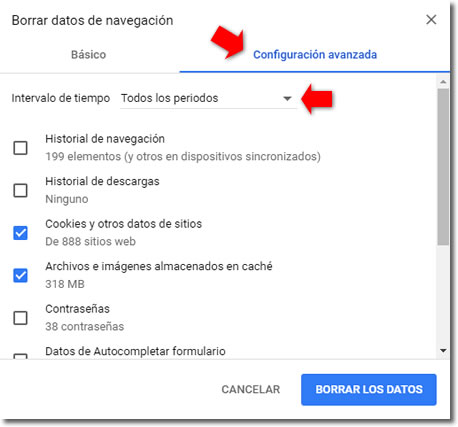
Chrome en Android
- Abrir la aplicación Chrome en el teléfono o tablet
- En la parte superior derecha, pulsar sobre el icono de los tres puntos
- Pulsar sobre Historial y a continuación sobre Borrar datos de navegación
- En la parte superior, elegir un intervalo de tiempo. Para borrar todos los datos, selecciona Todos los periodos.
- Marca las casillas junto a “Cookies y datos de sitios” y “Archivos e imágenes almacenados en caché”.
- Toca Borrar los datos.
Chrome en iOS
- Abrir la aplicación Chrome en el teléfono o tablet
- En la parte superior derecha, pulsar sobre el icono de los tres puntos
- Pulsar sobre Historial y a continuación sobre Borrar datos de navegación
- Marca las casillas junto a “Cookies y datos de sitios” y “Archivos e imágenes almacenados en caché”.
- Toca Borrar los datos.
Firefox en el ordenador
- Abrir el navegador y hacer clic en el icono de las tres rayas horizontales que se encuentra en la esquina superior derecha.
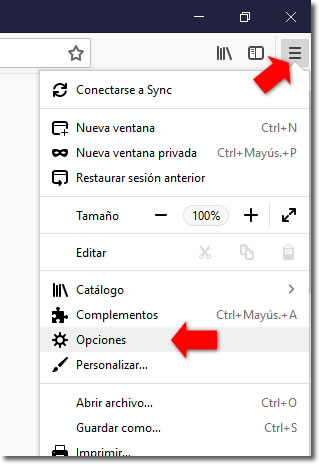
- Hacer clic en Opciones y entrar posteriormente en el apartado Privacidad/seguridad de la columna de la izquierda.
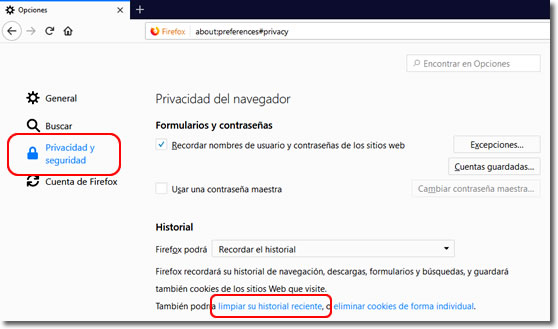
- Hacer clic en limpiar su historial reciente para acceder al apartado de borrado.
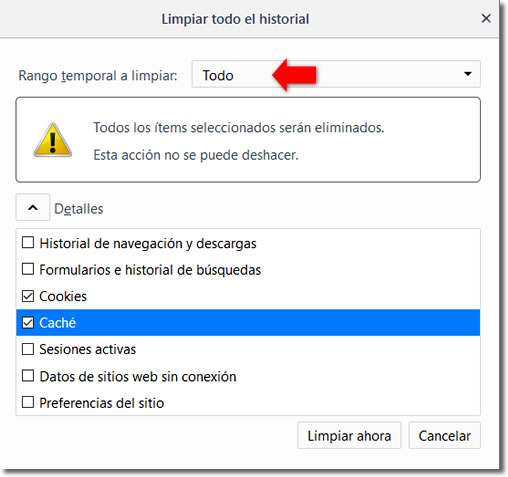
- Seleccionar Todo en el casilla superior Rango temporal seleccionar el grupo de datos a borrar en el apartado Detalles, como Caché, Cookies…
- Por último hacer clic en Limpiar ahora.
Firefox en dispositivos móviles
- Abrir la aplicación Firefox
- Pulsar sobre el icono que despliega el menú de opciones (tres puntos en Chrome o tres líneas horizontales en iOS) y después sobre Configuración.
- Pulsar sobre Limpiar datos privados
- Seleccionar los datos a limpiar y Aceptar
Edge en Windows 10
- Hacer clic en el icono de tres puntos de la esquina superior izquierda
- En el menú de opciones, clicar sobre Configuración
- Hacer clic sobre el botón Elegir lo que se debe borrar
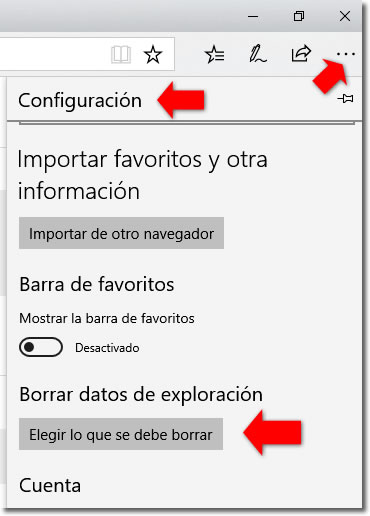
- Seleccionar en la lista que nos aparece el tipo de datos que queremos eliminar y pulsar en Borrar
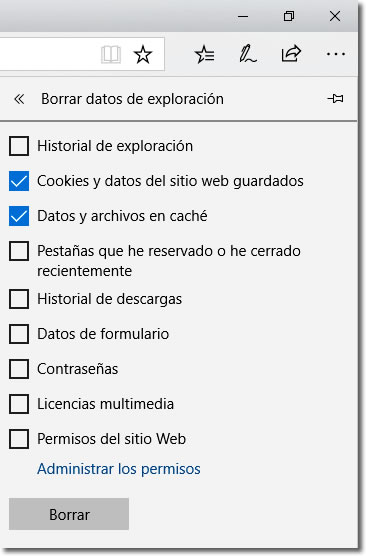


Jm yo soy de colombia y mi proveedor de servicio es telefonica quisiera saber ¿cuanto tiempo guarda la informacion de las paginas que visito? Y la segunda pregunta es youtube basa sus recomendaciones en las busquedas de google y crome tambien¿ cuanto tiempo tiene que pasar para hacer borron y cuenta nueva?
Respecto a Telefónica, lo desconozco. Y no será fácil conseguir una respuesta a esa pregunta.
Puede basar sus recomendaciones en búsquedas anteriores en el propio YouTube, en los archivos temporales del navegador y en el historial de búsquedas, si las haces conectado con tu cuenta.
Puedes limpiar cookies y archivos temporales en tu navegador acudiendo a su configuración.
También puedes configurar si quieres que se guarde el historial de tu actividad (y limpiarlo) accediendo con tu cuenta a la configuración de la cuenta: https://myaccount.google.com/